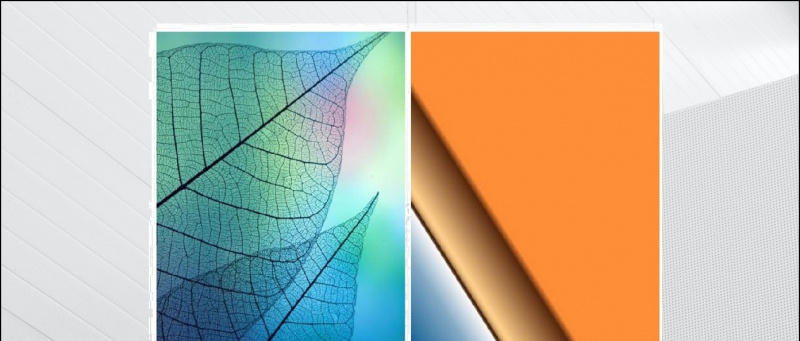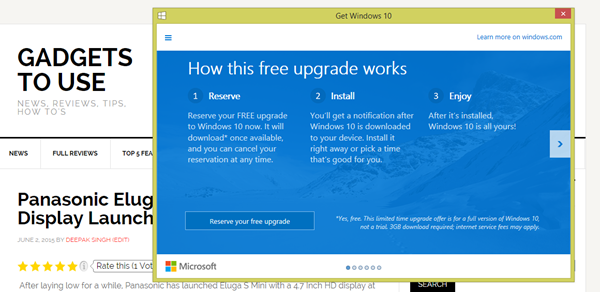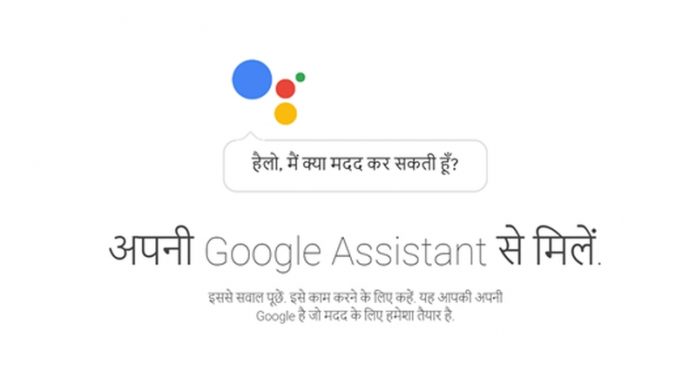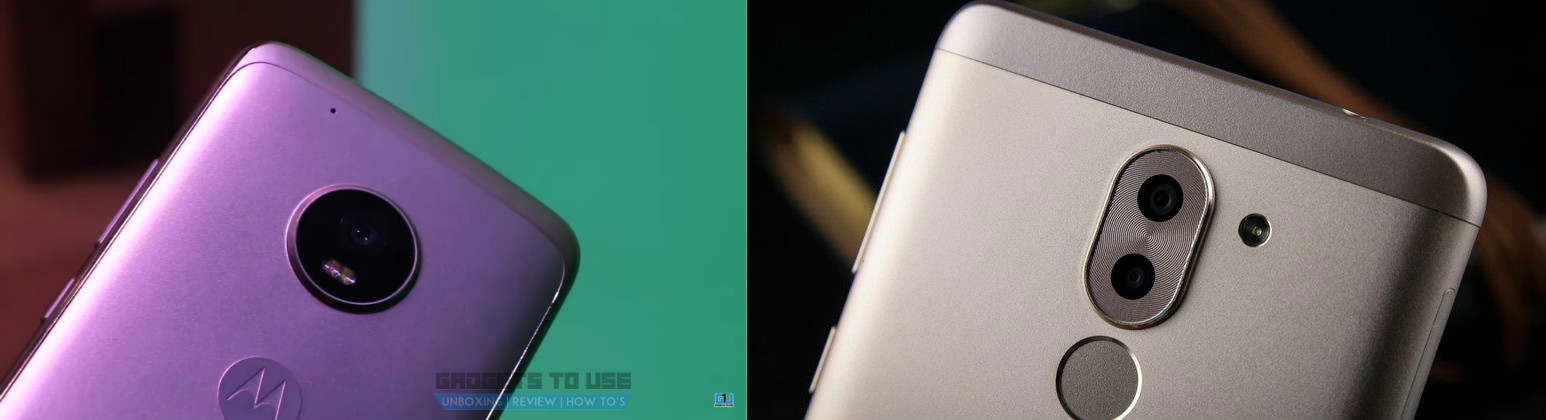Quick Look este o funcție ingenioasă pe macOS care vă permite să aruncați o privire rapidă la un fișier fără a-l deschide. Acest lucru funcționează incredibil de bine în fotografiile în care nu mai trebuie să vă bazați pe pictograme mici în timp ce le vizualizați. Astăzi, în această lectură, vom discuta despre cum puteți instala Quick Look asemănător macOS pe Windows. Între timp, puteți consulta și ghidul nostru pentru obținerea Apple Continuity Camera pe PC Windows .

Cuprins
Dacă doriți să aveți această funcție pe computerul dvs. cu Windows 10 sau 11, iată modalități rapide prin care o veți putea adăuga. Iată modalitățile ușoare prin care veți putea instala Quicklook Preview pe Windows 11.
Folosind aplicația Quicklook
O modalitate de a obține macOS precum caracteristica Quick Look pe PC-ul Windows este prin intermediul unei aplicații Quicklook disponibilă în Microsoft Store. Iată cum funcționează.
1. Du-te la Magazin Microsoft pe computerul dvs. cu Windows.
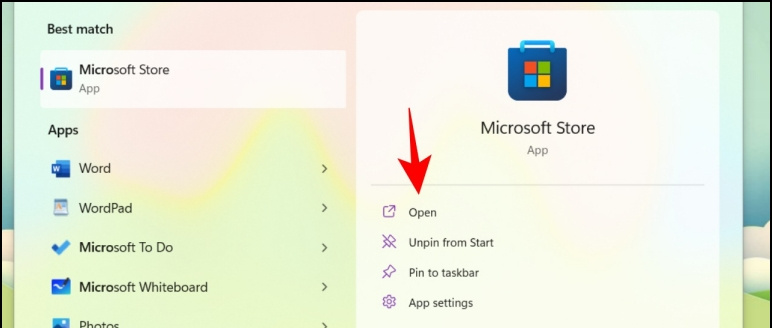
Două. Caută O privire rapida , sau puteți utiliza direct acest link .
3. Faceți clic pe Butonul Obțineți aplicație și apoi faceți clic pe deschis butonul o dată.
cum să salvezi imagini pe Android de pe google
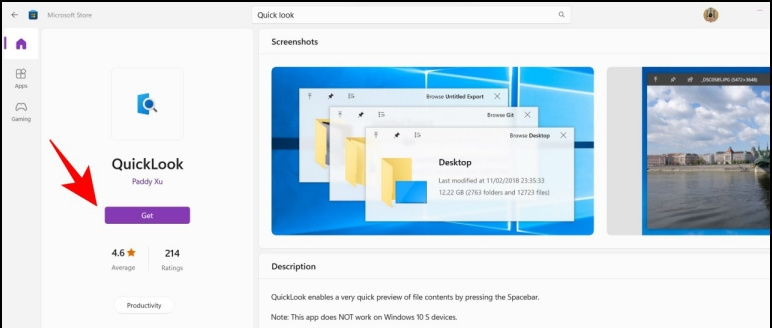
6. Puteți alege să deschideți fișierul, să îl maximizați sau să îl închideți complet. În timp ce fișierul este afișat într-o privire rapidă, puteți chiar să faceți clic pe alte fișiere pentru a vedea aspectul rapid al acestuia.
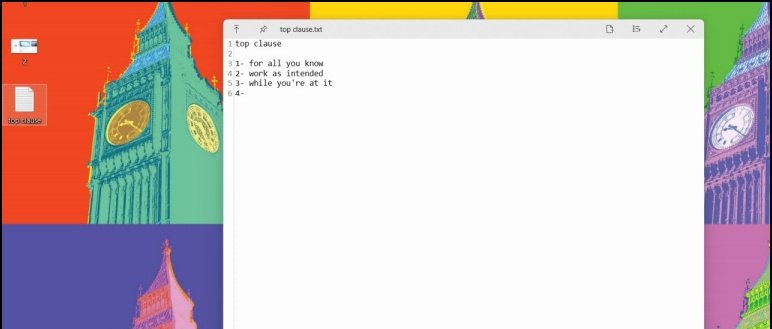
1. Viziteaza văzător site-ul web.
Două. Faceți clic pe Descarca butonul și rulați programul.
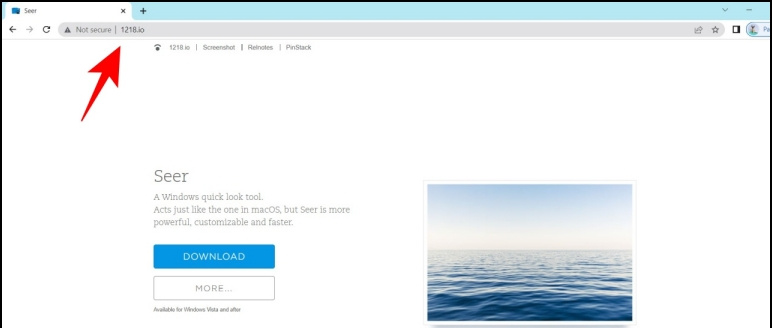
3. Dacă aplicația este deja fuge , va afișa o fereastră pop-up care rulează în fundal.
elimina un telefon din contul Google
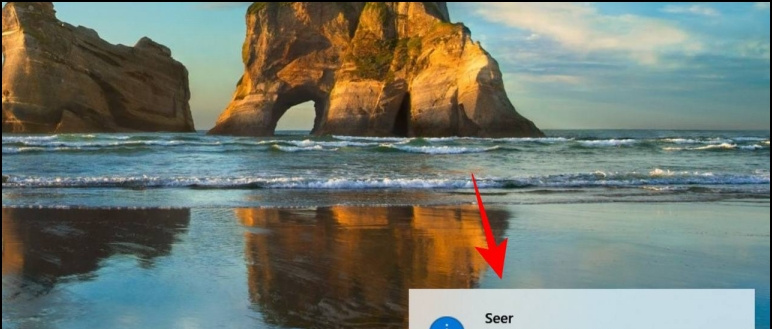
Patru. Acum doar faceți clic pe orice pictogramă prezentați pe desktop sau în orice folder și apăsați pe tasta barei de spațiu .
5. Se va deschide fereastra cu privire rapidă.
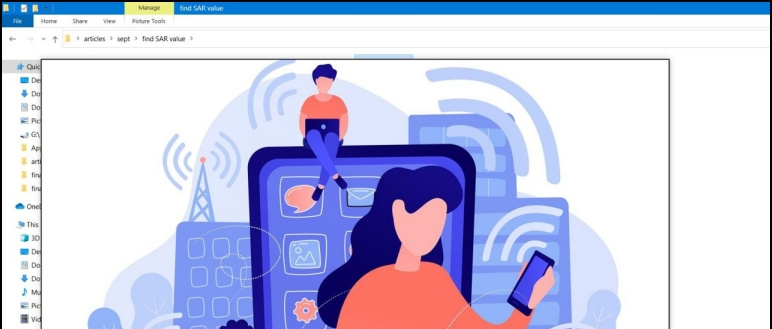
6. Poti de asemenea descărcați versiunea plătită of Seer, care vă oferă actualizări pe viață și funcții suplimentare, cum ar fi copierea.
cum se vede parola wifi pe iPhone
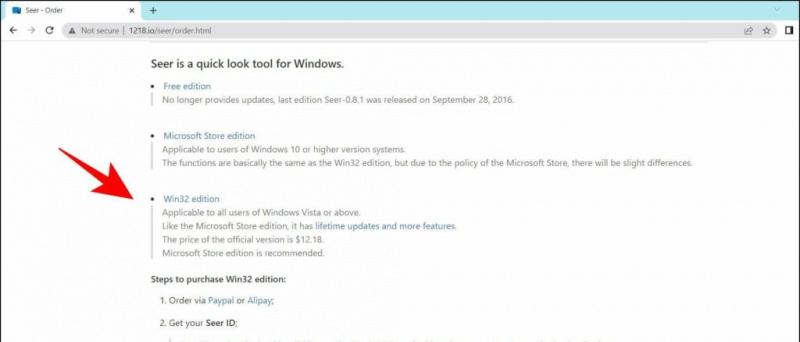
Dacă nu vă plac comenzile de volum și luminozitate ale vechii ferestre, puteți citi ghidul nostru pentru a obține Volum și luminozitate asemănător macOS pe Windows , pentru a personaliza în continuare computerul cu Windows.
Încheiere: Instalați Quick Look pe Windows 11
În această lectură, am discutat despre cum puteți obține acea funcție de aspect rapid asemănătoare macOS pe computerul dvs. cu Windows 10 și 11. Dacă ați găsit acest ghid util, dați like și distribuiți-l prietenilor. Consultați alte sfaturi și trucuri tehnice utile de mai jos și rămâneți la curent cu GadgetsToUse pentru mai multe astfel de sfaturi și trucuri.
De asemenea, citiți:
- Cum să utilizați Fotografiile iCloud pe Windows 10 și 11
- 3 moduri de a verifica istoricul de încărcare și starea bateriei pe laptopul Windows
- 3 moduri de a ajusta dimensiunea barei de activități Windows 11 fără software
- 5 moduri de a vedea detaliile modelului plăcii de bază pe PC sau laptop cu Windows
Ne puteți urmări și pentru știri instantanee despre tehnologie la Stiri google sau pentru sfaturi și trucuri, recenzii despre smartphone-uri și gadgeturi, alăturați-vă beepry.it